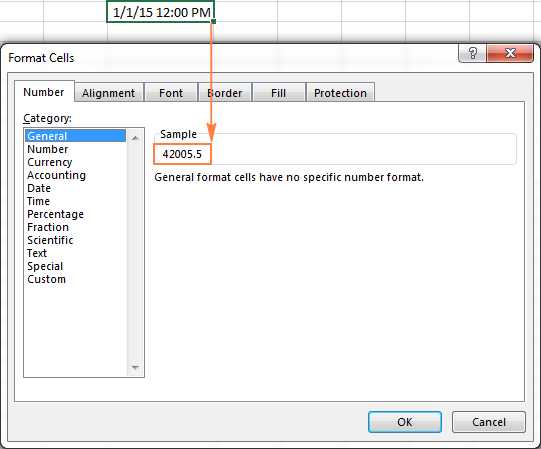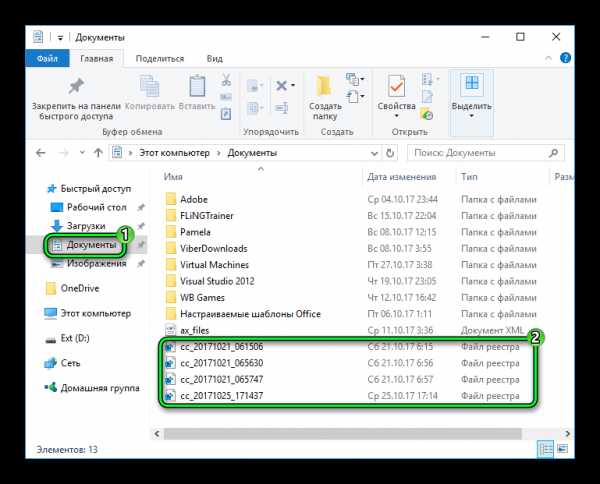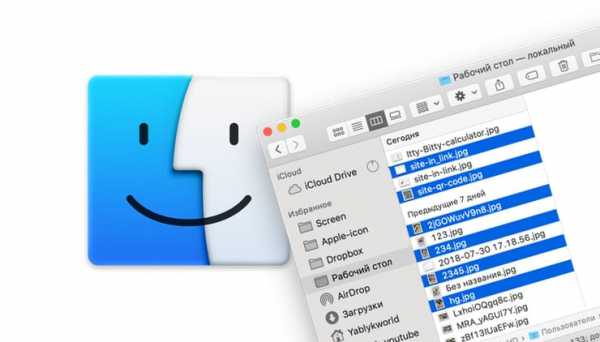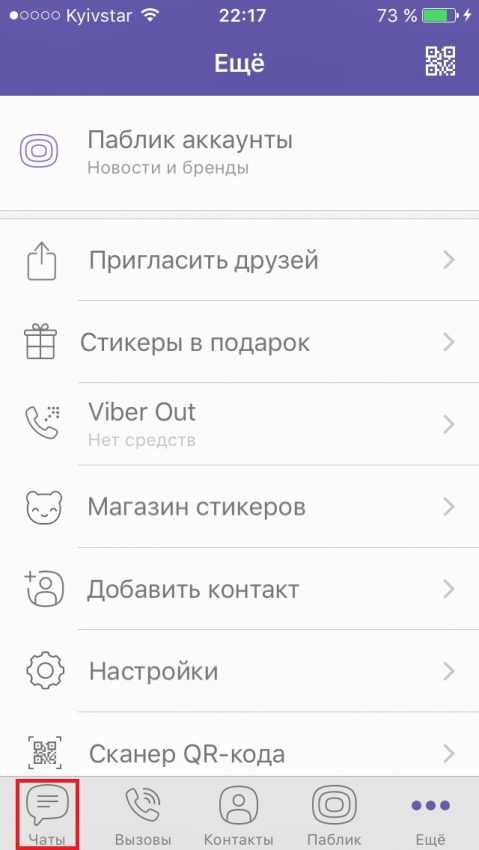Информационный объем графического файла как найти
Информационный объем графического изображения
В наше время уже не найдешь школьника, который бы не играл в компьютерные игры, или не пытался с помощью компьютера нарисовать простейший рисунок. С помощью специальных программ можно редактировать фотографии или рисунки, создавать видеофильмы. Раздел информатики, занимающийся работой на компьютере с графическими изображениями, называется компьютерной графикой.
Первые компьютеры использовались лишь для решения научных и производственных задач. Результатом работы этих компьютеров были длинные колонки цифр, напечатанных на бумаге. Инженерам самим приходилось расшифровывать эти расчеты, затем чертить графики и схемы. Довольно быстро пришла идея поручить эту работу компьютеру.
Сейчас все типы ПК оснащены графическими дисплеями, причем качество цветного изображения монитора бывает лучше, чем у телевизора.
Одна точка на экране монитора носит название видеопиксель или просто пиксель.Растр – это прямоугольная сетка пикселей на экране. Чем гуще сетка пикселей на экране, тем лучше изображение. Размер графической сетки обычно представляется в форме произведения числа точек в горизонтальной строке на число строк (МхL), эту величину мы будем называть разрешающей способностью экрана или просто - разрешением экрана.
| Современные мониторы имеют разрешение экрана: 640 х480 1024 х 768 1280 х 1024 |
L
Существуют черно-белые и цветные мониторы. На черно-белом экране пиксель может светиться либо белым, либо черным цветом. При изменении интенсивности света получаются промежуточные серые тона (оттенки).
А как получается цветное изображение? Каждый пиксель на цветном экране это совокупность трех точек разного цвета: красного, зеленого и синего (RGB). Эти точки расположены так близко, что нам они кажутся слившимися в одну точку. Из сочетания этих трех цветов и складывается вся красочная палитра на экране.
Работой монитора управляет специальное устройство - видеоконтроллер, который состоит из двух частей: видеопамяти и дисплейного процессора.
Видеопамять предназначена для хранения видеоинформации – двоичного кода изображения, выводимого на экран. В видеопамяти содержится информация о состоянии каждого пикселя экрана. Видеопамять – это электронное энергозависимое запоминающее устройство, которое может хранить одновременно несколько страниц высококачественного графического изображения.
Дисплейный процессор читает содержимое видеопамяти и в соответствии с ним управляет работой монитора.
Теперь перейдем к тому, как нам определить информационный объем графического изображения или объем видеопамяти?
Мы уже знаем, что прежде, чем измерить информацию, ее нужно закодировать. Так мы поступали в случае с текстовым сообщением. Мы кодировали каждый символ в тексте (т.е. определяли вес одного символа), затем количество символов умножали на код одного символа.
А как мы поступим с графическим изображением? Что будем кодировать? Правильно! Мы будем кодировать каждый пиксель, затем код одного пикселя будем умножать на количество пикселей на экране и, таким образом, определим ИО графического изображения.
Но от чего зависит код пикселя, другими словами как нам определить, сколько бит понадобится для кодирования одной точки на экране монитора? От чего зависел код одного символа в тексте? От мощности алфавита, с помощью которого написан текст. А код одного пикселя зависит от количества использованных цветов.
Если изображение черно-белое, то каждая точка на экране монитора может быть либо белой, либо черной. Другими словами, для кодирования одной точки на ч/б мониторе достаточно 1 бита. Если используется 4 цвета, то код одного пикселя – 2 бита; при использовании 8 цветов для кодирования одной точки на экране монитора уже потребуется 3 бита и т.д. Количество бит, необходимых для кодирования одного пикселя мы будем называть глубиной цвета. Получилась уже знакомая нам таблица:
| Количество бит или глубина цвета | |||||||||||
| Количество вариантов или количество используемых цветов |
И знакомые нам формулы:
где I – информационный объем графического изображения;
K–количествопикселей на экране монитора или разрешение экрана;
i -информационный объем одного пикселя или глубина цвета (это количество бит, необходимых для кодирования одного пикселя);
Глубина цвета связана с количеством используемых цветов:
где N –количество используемых цветов.
Пример 1. Какой объем видеопамяти необходим для хранения двух страниц изображения при условии, что разрешающая способность экрана 640х350 пикселей, а количество используемых цветов – 16?
| Дано: K = 640x350 N = 16 _____________ I - ? | Решение: 1) Найдем количество пикселей на экране монитора: K = 640x350 = 224 000 пикселей; 2) Найдем глубину цвета: N = 2i ; 16 = 2i => i=4 бита; 3) Теперь мы можем найти объем видеопамяти: I = K * i; I = 224 000 * 4*2 = 1792 000 бит = 224 000 байт = = 218, 8 Кбайта. Ответ: I = 218,8 Кбайта. |
Пример 2. Объем видеопамяти равен 1 Мбайт. Разрешающая способность экрана – 800х600. Какое максимальное количество цветов можно использовать при условии, что видеопамять делится на две страницы?
| Дано: К = 800х600 Кстраниц= 2 I=1Мбайт _____________ N - ? | Решение: 1) Найдем количество пикселей на экране монитора: K = 800x600 = 480 000 пикселей; 2) Найдем количество пикселей на двух страницах: 480 000 х 2 = 960 000 пикселей; 3) Для того, чтобы определить количество используемых цветов, нам необходимо найти глубину цвета. Из формулы I= K * i найдем, что i = I/K i = ≈ 9 бит; 4) Теперь мы можем определить количество используемых цветов: N = 2i = 29 = 512 цветов. Ответ: N = 512 цветов. |
Вопросы для повторения и задания:
1. Что изучает компьютерная графика?
2. Как называется одна точка на экране монитора?
3. Что такое растр?
4. Смешением каких цветов получается цветное изображение?
5. Какое устройство управляет работой монитора?
6. Для чего предназначена видеопамять?
7. Какие функции выполняет дисплейный процессор?
8. Что такое глубина цвета и как она связана с количеством используемых
цветов?
9. Как найти информационный объем графического изображения?
10. Растровый файл, содержащий черно-белый рисунок, имеет объем 300
байт. Какой размер может иметь рисунок в пикселях?
11. Сколько информации содержится в картинке экрана с разрешающей
способностью 800х600 пикселей и 16 цветами?
12. Определить объем видеопамяти компьютера, который необходим для
реализации графического режима монитора с разрешающей способностью 1024х768 точек и палитрой из 1024 цветов.
13. Достаточно ли видеопамяти объемом 256 Кб для работы монитора в
режиме 640х480 и палитрой из 16 цветов?
14. Сканируется цветное изображение размером см. Разрешающая
способность сканера 600 dpi и глубина цвета 32 бита. Какой информационный объем будет иметь полученный графический файл?
Решение: Разрешающая способность сканера 600 dpi (dot per inch - точек на дюйм) означает, что на отрезке длиной 1 дюйм сканер способен различить 600 точек.
Переведем разрешающую способность сканера из точек на дюйм (1 дюйм =
2,54 см) в точки на сантиметр: 600dpi / 2,54 ≈ 236 точек/см.
Следовательно, размер изображения в точках составит 2360х2360 точек.
Общее количество точек изображения равно: 2360 х 2360 = 5 569 600.
Информационный объем файла равен:
32 бита * 5569600 = 178 227 200 бит = 22278400 б = 21756 Кб ≈ 21 Мб
15. После изменения свойств рабочего стола монитор приобрел
разрешение 1024х768 точек и получил возможность отображать 65 536 цветов. Какой объем видеопамяти занимает текущее изображение рабочего стола?
16. Фотография размером 10х10 была отсканирована с разрешением 40
dpi при глубине цвета, равной 24 бита. Определите информационную емкость полученного растрового файла.
17. На цифровой фотокамере установлено разрешение 768 х 576 точек
при глубине цвета 24 бита. Для записи и хранения отснятых изображений используется сжатие видеоданных в среднем в 16 раз. Сколько кадров может хранить встроенная память фотокамеры объемом 2 Мбайта?
Графические форматы файлов: какие форматы важны?
При сохранении графических проектов, созданных с помощью самого известного программного обеспечения Photoshop, производитель Adobe предлагает собственный формат PSD (Photoshop Document). Это характеризуется тем, что защищает всю информацию о слоях, каналах или векторах, что делает возможным последующее редактирование. Например, слои можно добавлять, дублировать, масштабировать, перемещать, удалять и настраивать. В одном файле PSD несколько слоев, а также соответствующие данные изображения могут быть сохранены без потерь.Формат файлов изображений Adobe особенно практичен, когда речь идет о графике с высокой степенью распознавания, такой как логотипы, баннеры и т. Д., Которые необходимо быстро адаптировать для разных платформ и размеров дисплеев.
По умолчанию изображения в формате PSD можно открывать только в Adobe Photoshop без ограничений, хотя обмен файлами между приложениями в разных операционных системах (например, Windows или macOS) работает без проблем. Таким образом, формат графического файла в определенном смысле можно описать как общесистемный.PSD в первую очередь действует как формат хранения во время процедуры обработки. Однако для вывода в Интернет файл должен быть преобразован в формат PNG или, альтернативно, в JPG перед загрузкой на сервер, поскольку сохранение без потерь данных изображения и всех слоев позволяет эффективно редактировать сообщения, но также приносит вместе с ним большой объем данных. Чтобы преобразовать графику PSD, вы можете использовать простой веб-инструмент, такой как Zamzar.
Рекомендуемый сценарий приложения: кеширование и редактирование часто используемой графики, шаблонов дизайна.
.java - Получить информацию о разделах и томах
Переполнение стека- Около
- Товары
- Для команд
- Переполнение стека Общественные вопросы и ответы
- Переполнение стека для команд Где разработчики и технологи делятся частными знаниями с коллегами
- Вакансии Программирование и связанные с ним технические возможности карьерного роста
- Талант Нанимайте технических специалистов и создавайте свой бренд работодателя
- Реклама Обратитесь к разработчикам и технологам со всего мира
- О компании
Загрузка…
Как найти площадь форм и как найти объем предметов. (Включая двумерные объекты)
Площадь - это объем пространства, содержащегося на плоской поверхности (двухмерный объект). Площадь может быть рассчитана для любой 2D-поверхности, такой как пол, обложка книги и т. Д.
Как найти площадь круга?
Чтобы найти площадь круга, умножьте Π × r². Π подставка для пи, это 22/7. r - радиус, это половина диаметра круга. Если диаметр 12 см, то радиус 6 см.Следовательно, площадь круга диаметром 12 см составляет: 22/7 × (6 × 6). 113,14 см². Помните, что площадь всегда выражается в квадрате.
Как найти площадь квадрата?
Все стороны квадрата равны, поэтому возведем в квадрат длину, заданную, чтобы найти площадь квадрата. Например, если задана длина 5 см, площадь будет равна 5², а площадь равна 25 см².
Как найти площадь треугольника?
Чтобы найти площадь треугольника, вы должны знать его основание и высоту.После этого умножьте основание на высоту и разделите результат на 2. Например, если основание составляет 5 см, а высота - 10 см, то площадь составляет 25 см²
Как найти площадь параллелограмма?
У параллелограмма 4 стороны, состоящие из 2 пар равных параллельных линий. Чтобы найти площадь параллелограмма, умножьте основание на высоту.
Как найти площадь ромба?
Ромб - это четырехгранная форма, все стороны которой равны.Площадь ромба составляет половину произведения диагнозов. Диагностика - это линии, соединяющие противоположные углы.
Как найти площадь трапеции?
Трапеция - это четырехсторонняя форма без параллельных сторон. Чтобы найти площадь трапеции, умножьте длину, разделите результат на 2, а затем умножьте на высоту.
Как найти площадь составных фигур?
Составные фигуры - это фигуры, состоящие более чем из одной формы.Чтобы найти площадь составной фигуры, вы разделяете данную фигуру на простые фигуры, такие как треугольники, прямоугольники и т. Д. Найдите области отдельных фигур, а затем складываете площади.
.IRP_MJ_QUERY_VOLUME_INFORMATION - Драйверы для Windows | Документы Microsoft
- 3 минуты на чтение
В этой статье
При отправке
Запрос IRP_MJ_QUERY_VOLUME_INFORMATION отправляется диспетчером ввода-вывода. Его можно отправить, например, когда приложение пользовательского режима вызвало функцию Microsoft Win32, такую как GetDiskFreeSpace или GetFileType .
Операция: Драйверы файловой системы
Драйвер файловой системы должен извлечь и декодировать объект файла, чтобы определить, является ли объект целевого устройства объектом устройства управления файловой системы. Если это так, и если запрос был отправлен на дескриптор, который является открытым томом (или открытием объекта на томе), драйвер файловой системы должен обработать запрос и завершить IRP.
В противном случае драйвер файловой системы не сможет выполнить запрос и завершить IRP.
Типы запрашиваемой информации о томах зависят от файловой системы, но обычно включают следующие:
FileFsAttributeInformation
FileFsDeviceInformation
FileFsSizeInformation
FileFsVolumeInformation
Список всех возможных типов информации см. В IrpSp-> Параметры.QueryVolume.FsInformationClass ниже.
Операция: драйверы перенаправления сети
Сетевой перенаправитель, который получает запрос на FileFsDeviceInformation, должен включать FILE_REMOTE_DEVICE в качестве одной из опций для элемента DeviceCharacteristics возвращаемой структуры FILE_FS_DEVICE_INFORMATION .
Операция: Драйверы фильтров файловой системы
Драйвер фильтра должен передать этот пакет IRP следующему нижнему драйверу в стеке.
Параметры
Файловая система или драйвер фильтра вызывает IoGetCurrentIrpStackLocation с заданным IRP, чтобы получить указатель на свое собственное местоположение стека в IRP, показанное в следующем списке как IrpSp . (IRP показан как Irp .) Драйвер может использовать информацию, установленную в следующих элементах IRP и местоположении стека IRP, при обработке запроса информации о томе запроса:
DeviceObject
Указатель на целевой объект устройства.
Irp-> AssociatedIrp.SystemBuffer
Указатель на системный буфер вывода, в который должна быть возвращена информация о томе. Эта информация хранится в одной из следующих структур:
FILE_FS_ATTRIBUTE_INFORMATION
FILE_FS_CONTROL_INFORMATION
FILE_FS_DEVICE_INFORMATION
FILE_FS_DRIVER_PATH_INFORMATION
FILE_FS_FULL_SIZE_INFORMATION
FILE_FS_OBJECTID_INFORMATION
FILE_FS_SIZE_INFORMATION
FILE_FS_VOLUME_FLAGS_INFORMATION
FILE_FS_VOLUME_INFORMATION
FILE_FS_SECTOR_SIZE_INFORMATION
Класс FileFsVolumeFlagsInformation и связанная с ним структура FILE_FS_VOLUME_INFORMATION доступны в Windows Vista и более поздних версиях.
Irp-> IoStatus Указатель на структуру IO_STATUS_BLOCK , которая получает окончательный статус завершения и информацию о запрошенной операции.
Irp-> UserBuffer Необязательный указатель на буфер вывода, предоставляемый вызывающей стороной, в который содержимое Irp-> AssociatedIrp.SystemBuffer копируется во время завершения ввода-вывода диспетчером ввода-вывода. Драйверы не используют этот буфер для возврата каких-либо данных для запроса.
IrpSp-> FileObject Указатель на файловый объект, связанный с DeviceObject .
Параметр IrpSp-> FileObject содержит указатель на поле RelatedFileObject , которое также является структурой FILE_OBJECT. Поле RelatedFileObject структуры FILE_OBJECT недействительно во время обработки IRP_MJ_QUERY_VOLUME_INFORMATION и не должно использоваться.
IrpSp-> MajorFunction Указывает IRP_MJ_QUERY_VOLUME_INFORMATION .
IrpSp-> Параметры.QueryVolume.FsInformationClass Задает тип информации о томе, возвращаемой файловой системой. Этот член может быть одним из следующих:
| Значение | Значение |
|---|---|
| FileFsAttributeInformation | Вернуть структуру FILE_FS_ATTRIBUTE_INFORMATION , которая содержит информацию об атрибутах файловой системы, ответственной за том. |
| FileFsControlInformation | Вернуть структуру FILE_FS_CONTROL_INFORMATION , которая содержит управляющую информацию файловой системы о томе. |
| FileFsDeviceInformation | Вернуть структуру FILE_FS_DEVICE_INFORMATION , которая содержит информацию об устройстве для тома. |
| FileFsDriverPathInformation | Вернуть структуру FILE_FS_DRIVER_PATH_INFORMATION , которая содержит информацию о том, находится ли указанный драйвер в пути ввода-вывода для тома. Создатель запроса IRP_MJ_QUERY_VOLUME_INFORMATION должен сохранить имя драйвера в структуре FILE_FS_DRIVER_PATH_INFORMATION перед отправкой IRP в стек устройства тома файловой системы. |
| FileFsFullSizeInformation | Вернуть структуру FILE_FS_FULL_SIZE_INFORMATION , которая содержит информацию об общем объеме пространства, доступного на томе. |
| FileFsObjectIdInformation | Вернуть структуру FILE_FS_OBJECTID_INFORMATION , которая содержит информацию об идентификаторе объекта, зависящего от файловой системы, для тома.Обратите внимание, что это не то же самое, что уникальное имя тома (на основе GUID), назначенное операционной системой. |
| FileFsSizeInformation | Вернуть структуру FILE_FS_SIZE_INFORMATION , содержащую информацию об объеме пространства на томе, доступном пользователю, связанному с потоком, который инициировал запрос IRP_MJ_QUERY_VOLUME_INFORMATION . |
| FileFsVolumeInformation | Вернуть FILE_FS_VOLUME_INFORMATION , который содержит информацию о томе, такую как метка тома, серийный номер и время создания. |
| FileFsSectorSizeInformation | Вернуть структуру FILE_FS_SECTOR_SIZE_INFORMATION , которая содержит информацию о размерах физических и логических секторов тома. |
IrpSp-> Параметры.QueryVolume.Length Длина в байтах буфера, на который указывает Irp-> UserBuffer . По возвращении эта переменная получает количество байтов, записанных в буфер.
См. Также
FILE_FS_ATTRIBUTE_INFORMATION
FILE_FS_CONTROL_INFORMATION
FILE_FS_DEVICE_INFORMATION
FILE_FS_DRIVER_PATH_INFORMATION
FILE_FS_FULL_SIZE_INFORMATION
FILE_FS_OBJECTID_INFORMATION
FILE_FS_SECTOR_SIZE_INFORMATION FILE_FS_SIZE_INFORMATION
FILE_FS_VOLUME_INFORMATION
IO_STACK_LOCATION
IO_STATUS_BLOCK
IoGetCurrentIrpStackLocation
ИРП
IRP_MJ_SET_VOLUME_INFORMATION
ZwQueryVolumeInformationFile
ZwSetVolumeInformationFile
.